PS怎么做流线光效剪影人物动图效果
1、载入动作,关闭软件.
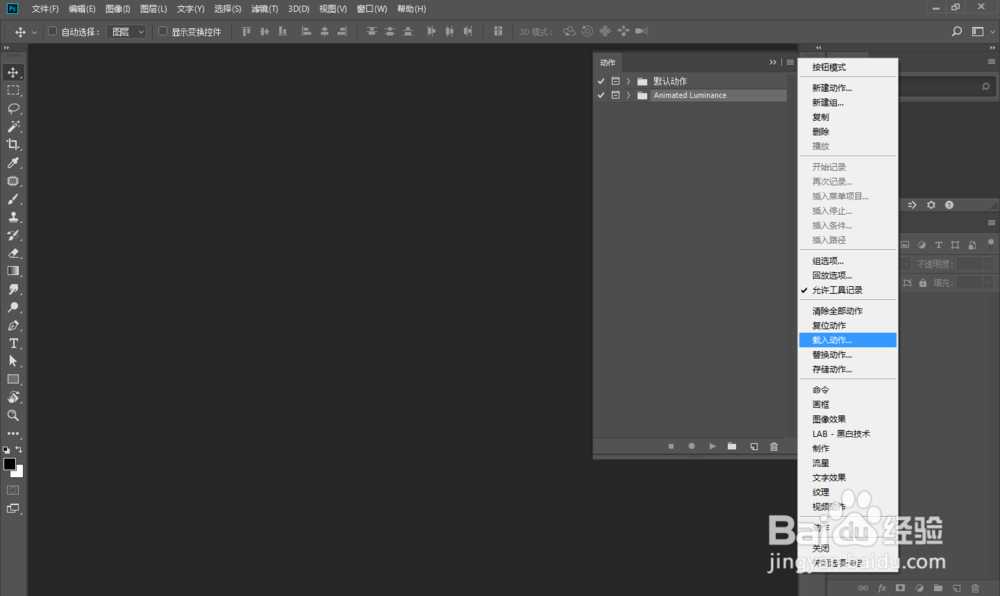
2、把软件变成英文,请参考“怎么把PS界面语言变成英文方法教程”.
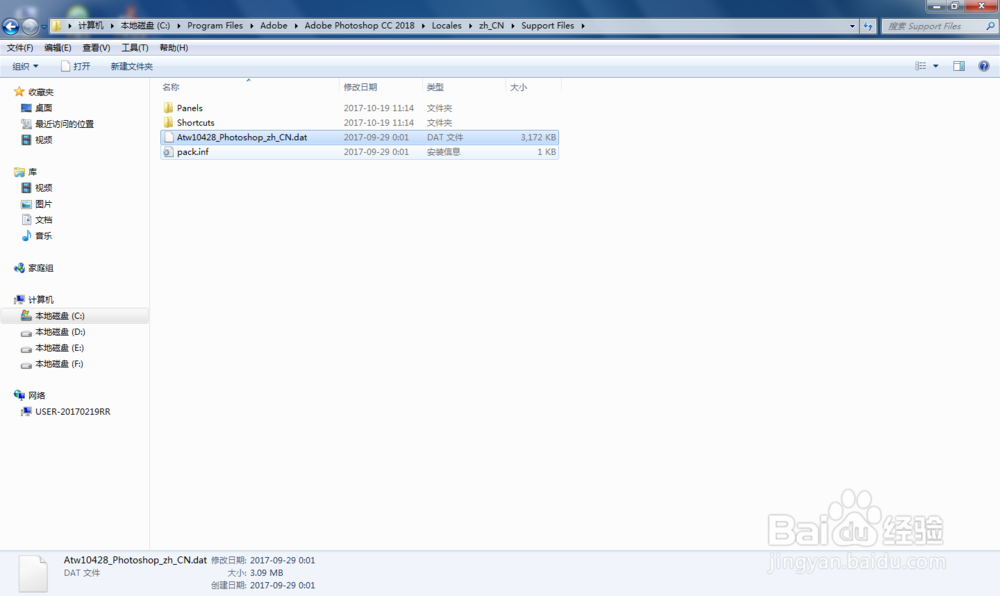
3、打开软件,打开图片,新建图层,图层名称:brush.
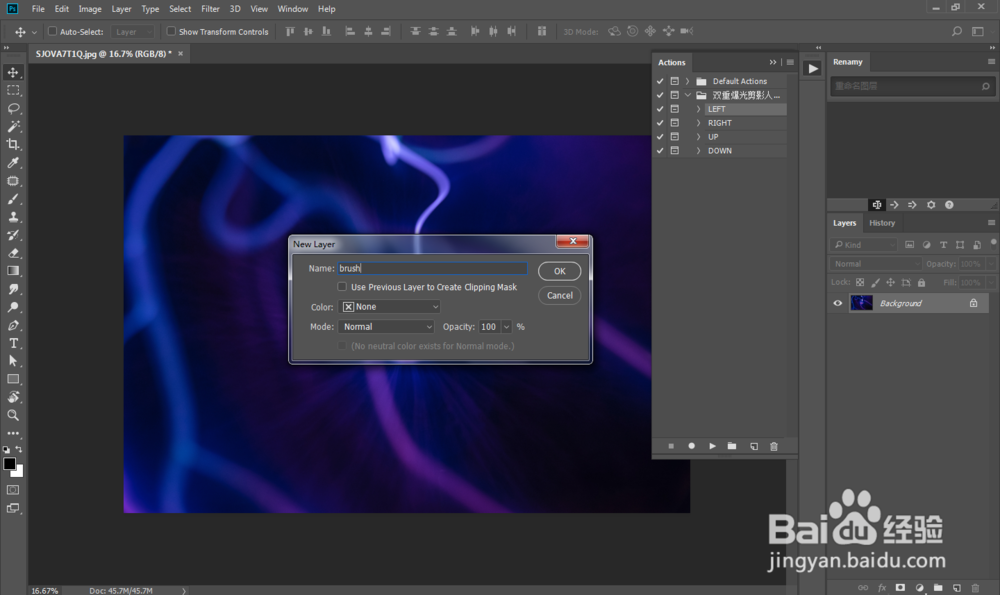
1、用红色柔角画笔工具涂出如下图效果.
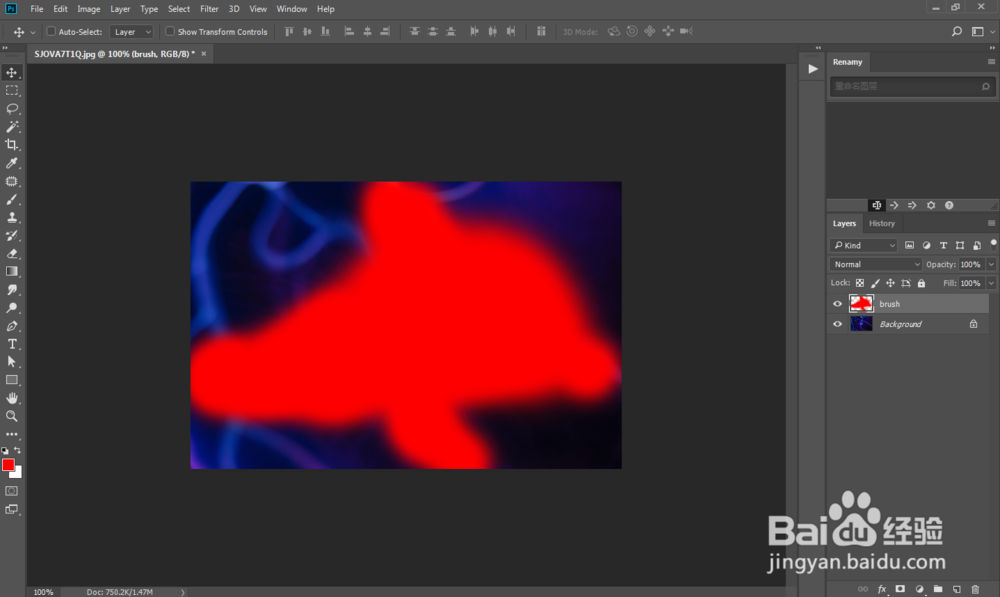
2、打开动作面板,找到我们刚才载入的动作文件夹,选中右边(LEFT)动作,然后点击播放动作.
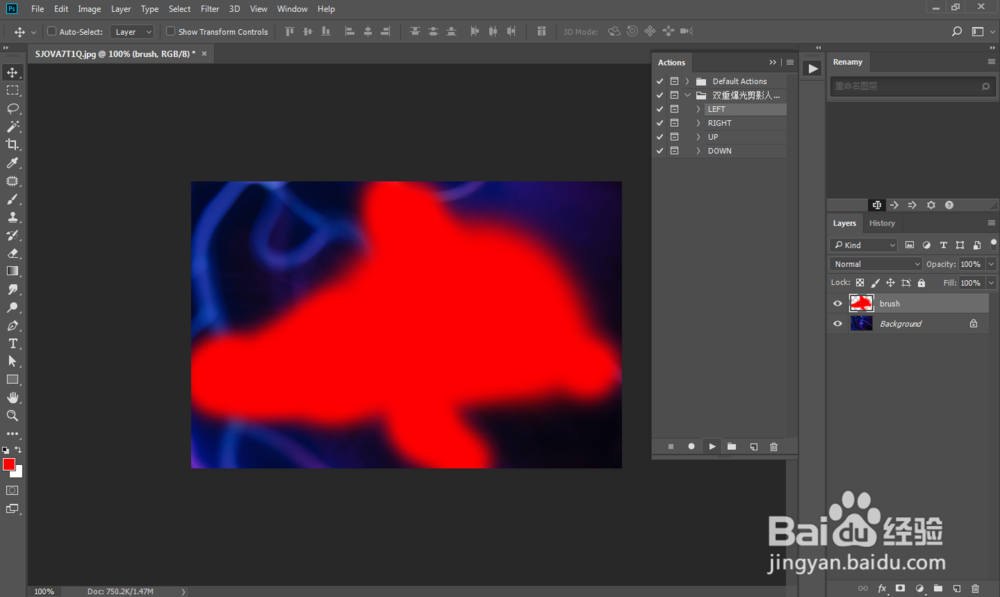
3、在弹出的窗口点击“Continue”,找我们下载动作包内的素材,,然后按回车键(Enter)确定.
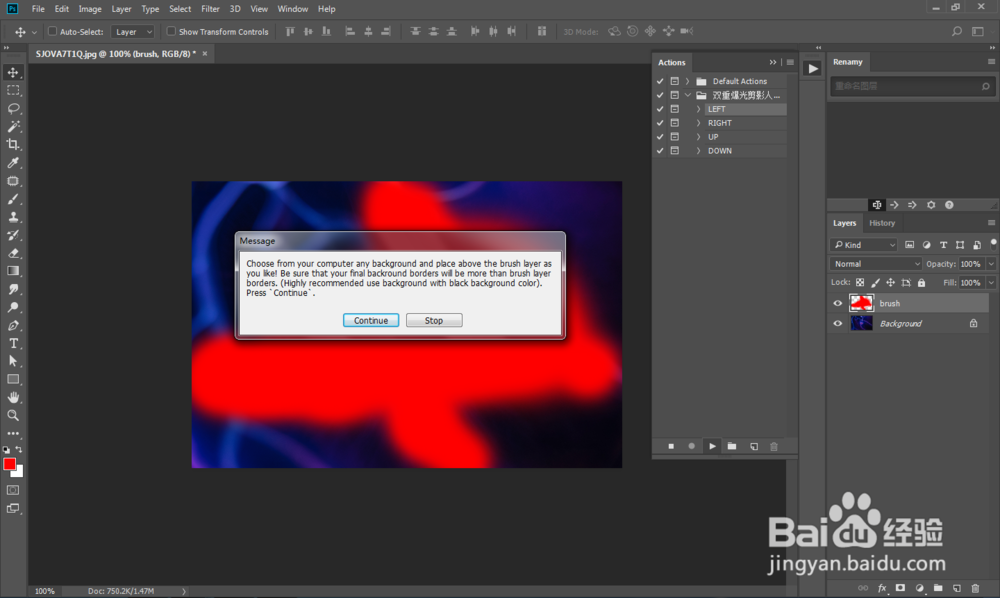
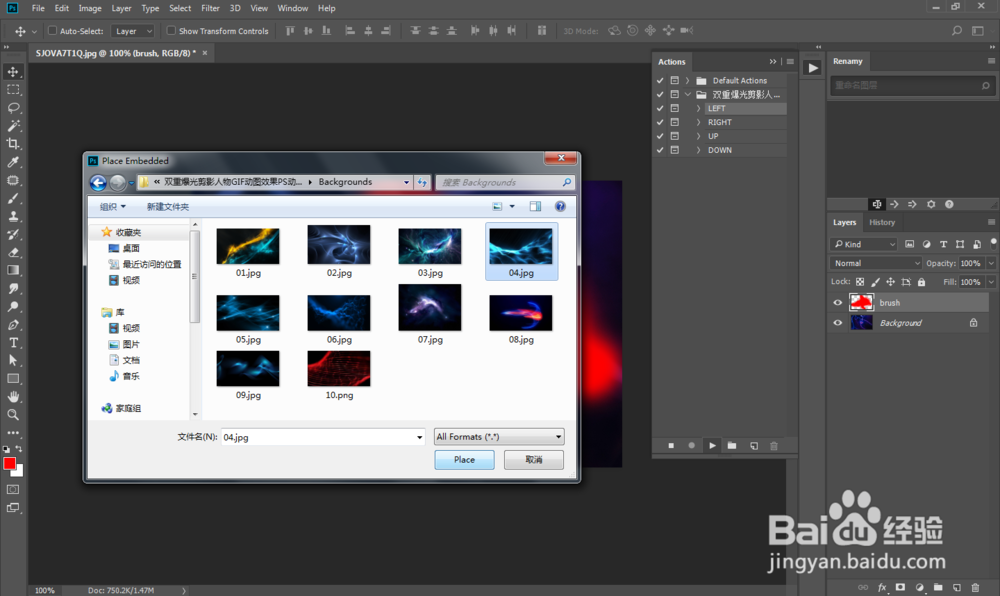
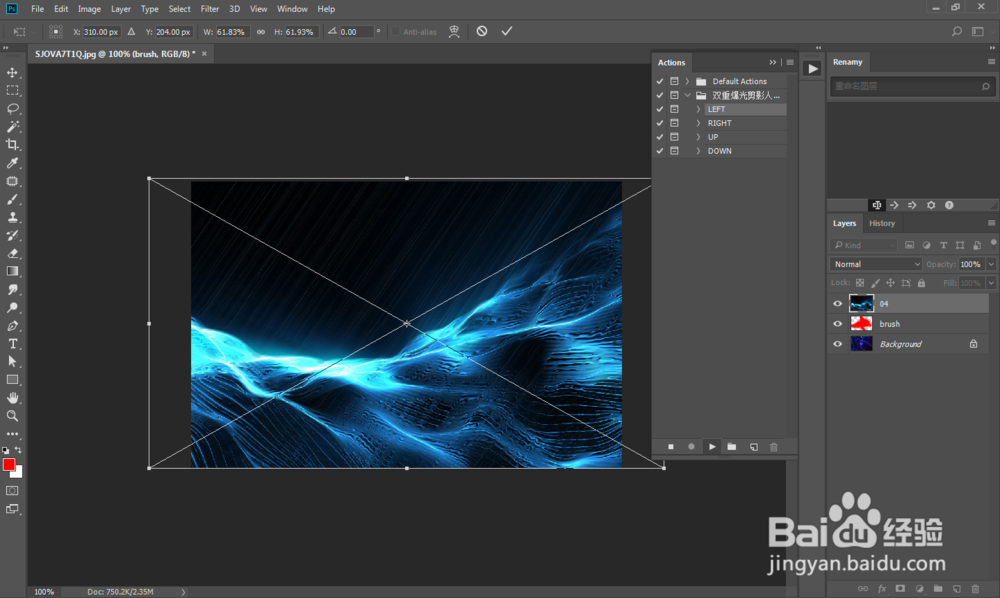
1、在弹出的窗口点击“Stop”,适当调整素材位置,然后继续点击播放动作.
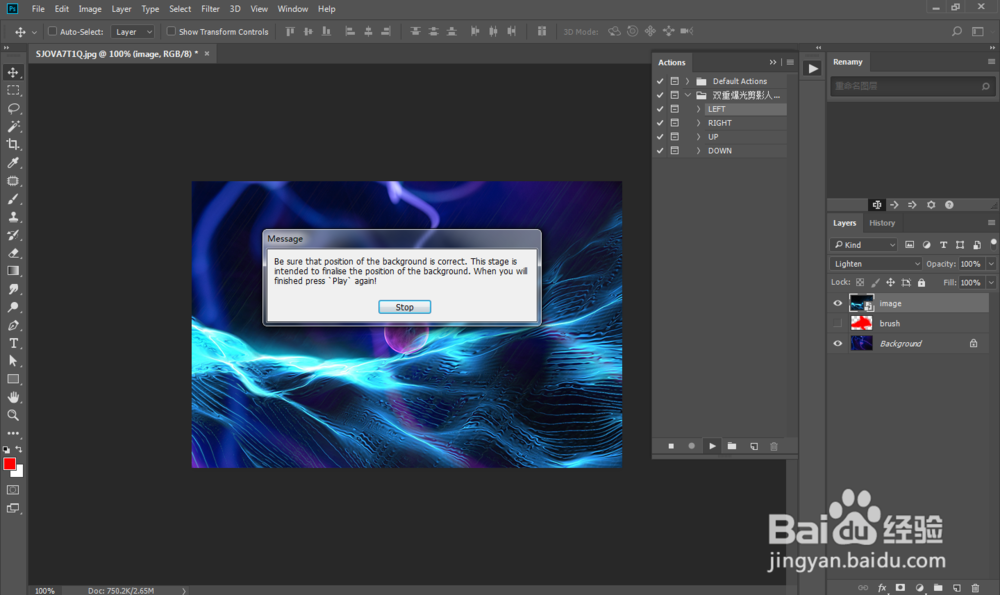
2、在弹出的窗口点击“Continue”,然后继续点击“Continue”.
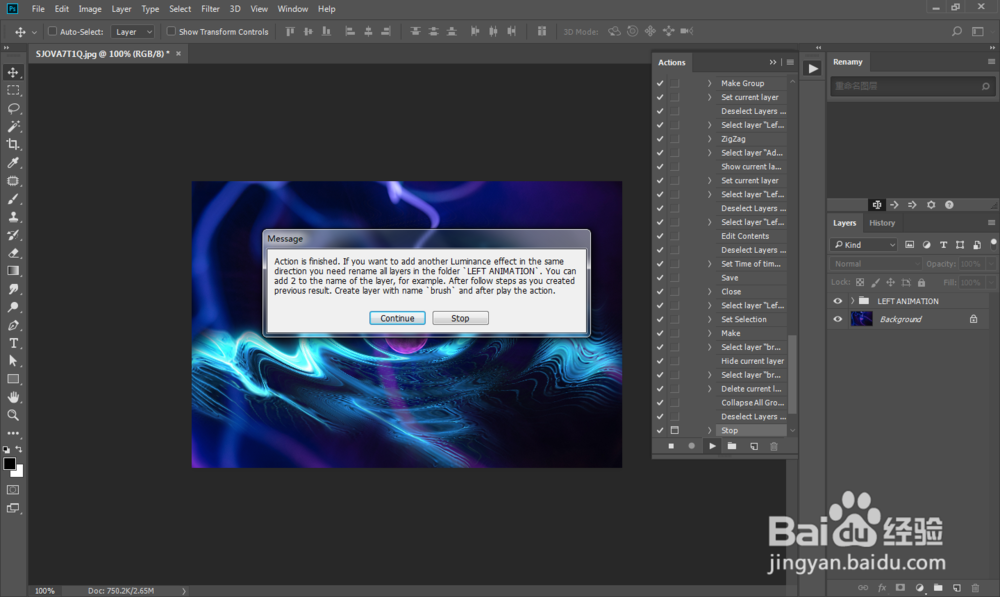
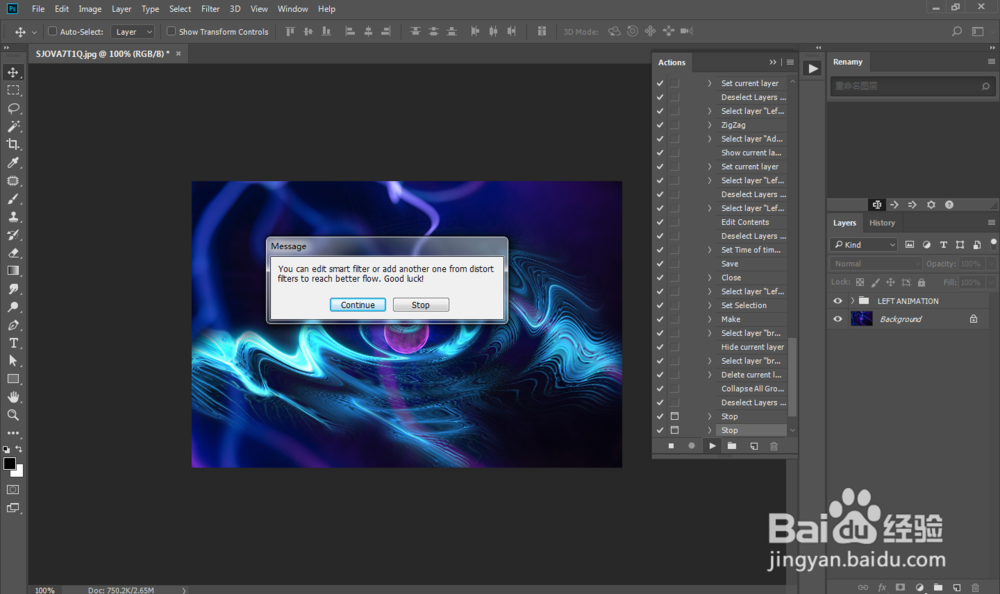
3、最后我们适当在图层上面编辑,打开时间轴浏览效果,如果满意保存GIF格式文件.
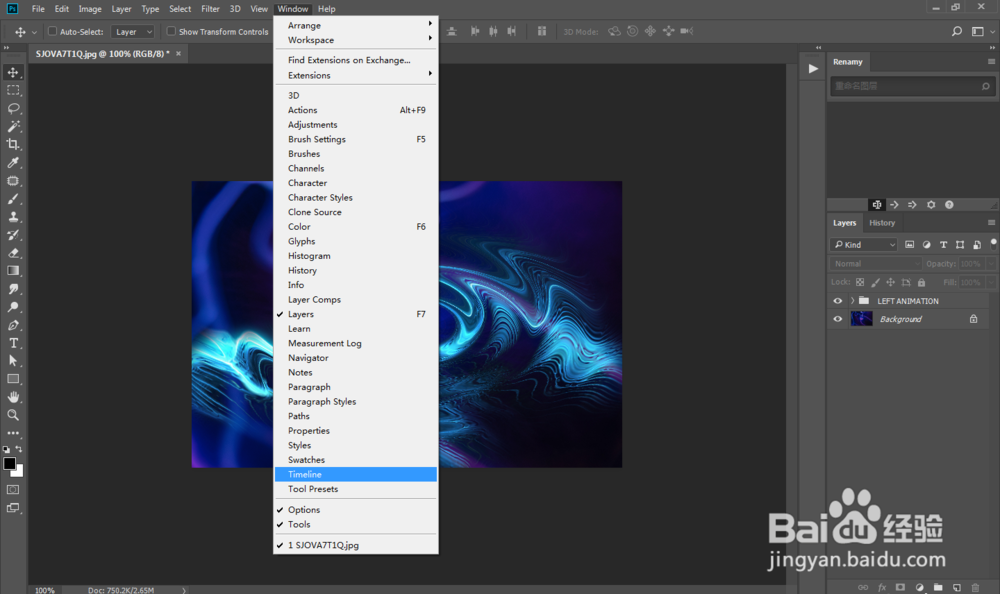
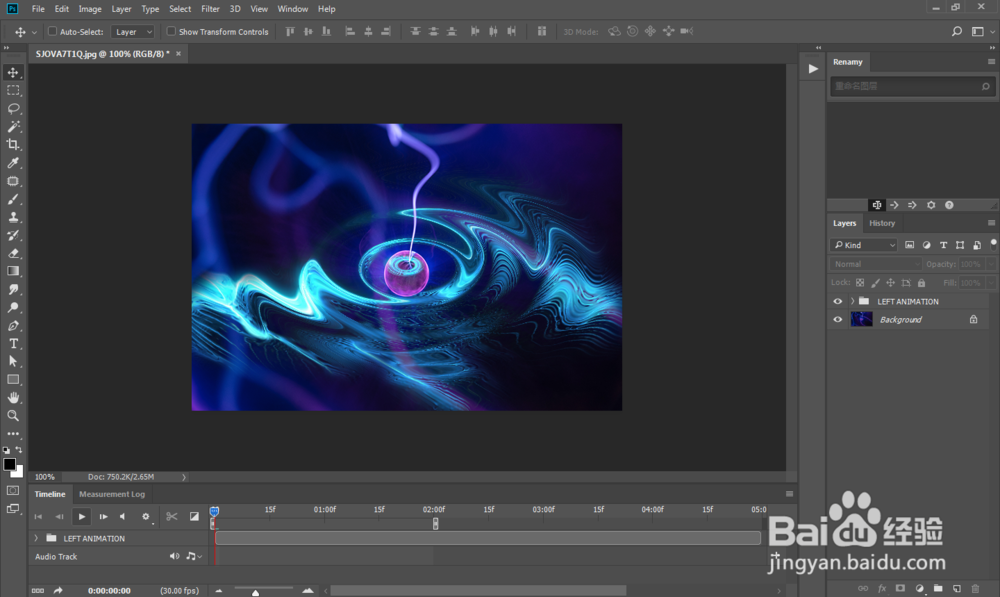
声明:本网站引用、摘录或转载内容仅供网站访问者交流或参考,不代表本站立场,如存在版权或非法内容,请联系站长删除,联系邮箱:site.kefu@qq.com。